NFS, kependekan dari Sistem Fail Rangkaian, adalah protokol sistem fail diedarkan. Ini dapat membantu anda berkongsi fail dan keseluruhan direktori dengan orang lain melalui rangkaian. Ini membolehkan program pada sistem jarak jauh berkongsi dan mengakses maklumat antara satu sama lain seolah-olah tersedia di mesin tempatan.
NFS berfungsi dalam persekitaran pelayan pelanggan. Maksudnya, jika anda ingin menyediakan NFS untuk berkongsi fail antara dua sistem, salah satunya perlu dikonfigurasi sebagai pelayan dan yang lain sebagai pelanggan.
Pelayan berfungsi sebagai pentadbir yang mengesahkan dan memberi kebenaran kepada pelanggan untuk mengakses data yang dikongsi. Hampir sebilangan besar pelanggan boleh mendapatkan akses ke data yang dikongsi semudah fail atau direktori lain dalam simpanan tempatan mereka.
Cara menyediakan Pelayan NFS pada Pelayan Ubuntu
Oleh itu, jika ini menarik minat anda, kami telah mengumpulkan tutorial langkah demi langkah terperinci yang akan membimbing anda tentang cara memasang dan menyediakan NFS Server di Ubuntu supaya anda juga dapat mula berkongsi data dengan sistem pelanggan lain. Ia dibahagikan kepada beberapa bahagian, bahagian pertama membincangkan cara menyediakan pelayan hos dan bahagian kedua menunjukkan cara mengatur sisi pelanggan. Untuk tutorial ini, kita akan menggunakan Ubuntu 20.04 LTS.
Mengkonfigurasi Pelayan Hos
Untuk menyediakan pelayan hos, anda perlu terlebih dahulu memasang pelayan Kernel NFS. Setelah selesai, anda boleh membuat dan mengeksport fail dan direktori yang ingin anda kongsi dengan semua sistem pelanggan.
Oleh itu mari kita sampai ke sana.
Langkah 1: Memasang Pelayan Kernel NFS
Pertama, kita perlu memasang pakej NFS Kernel Server pada sistem Ubuntu yang akan berfungsi sebagai pelayan. Tetapi sebelum itu, hanya untuk memastikan tidak ada masalah semasa proses, mari kita kemas kini pakej sistem.
Untuk melakukan ini, ketik perintah berikut di terminal:
$ sudo apt kemas kini
Dengan kemas kini semua pakej sistem, saatnya untuk memasang paket "nfs-kernel-server" menggunakan perintah berikut:
$ sudo apt memasang nfs-kernel-server
Ini juga akan memasang beberapa pakej tambahan pada sistem anda, termasuk "nfs-common" dan juga "rpcbind" yang diperlukan untuk mengatur perkongsian fail.
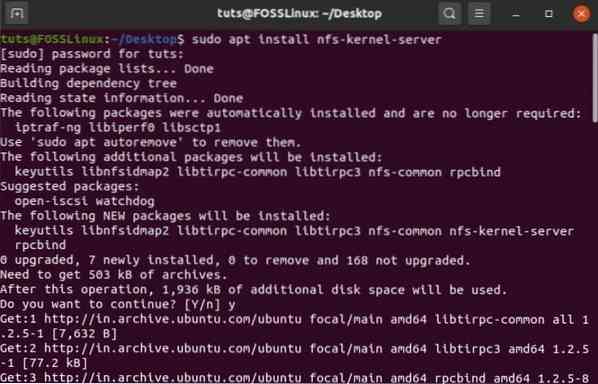
Langkah 2: Buat Direktori Eksport NFS
Dengan paket "nfs-kernel-server" terpasang, Anda sekarang dapat membuat direktori ekspor NFS (hanya dikenal sebagai "direktori eksport"), yang akan dibagikan dengan semua sistem klien. Untuk melakukan ini, ketik perintah berikut di dalam terminal.
$ sudo mkdir -p / mnt / nfs_share
Semua fail yang anda mahu dapat diakses oleh pelanggan perlu dibuat di dalam direktori ini. Oleh kerana kami mahu sistem klien mempunyai akses penuh ke direktori bersama ini, kami perlu menghapus semua izin direktori yang menyekat akses.
Ini boleh dilakukan dengan arahan berikut:
$ sudo chown -R tiada siapa: nogroup / mnt / nfs_share /
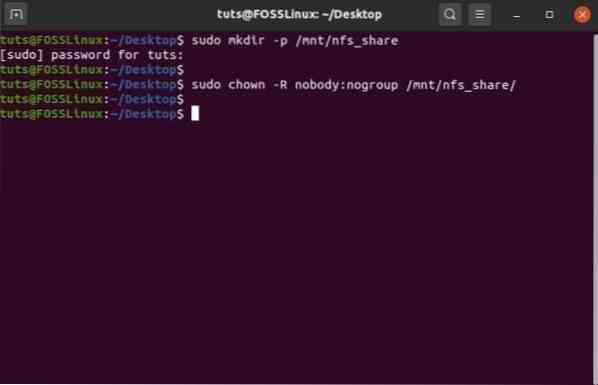
Setelah selesai dengan arahan di atas, teruskan ke langkah seterusnya.
Langkah 3: Tetapkan Akses Pelayan NFS Ke Sistem Pelanggan
Dengan direktori eksport siap, anda perlu memberikan kebenaran kepada sistem pelanggan anda untuk mengakses pelayan host. Kebenaran ini ditentukan di dalam fail "eksport" yang terdapat di dalam folder sistem / etc anda.
Anda perlu mengedit fail ini dan menambahkan beberapa baris perintah tambahan untuk memberi sistem pelanggan anda akses ke direktori eksport. Oleh itu, buka dengan menggunakan editor Nano dengan memasukkan perintah ini ke terminal:
$ sudo nano / etc / eksport
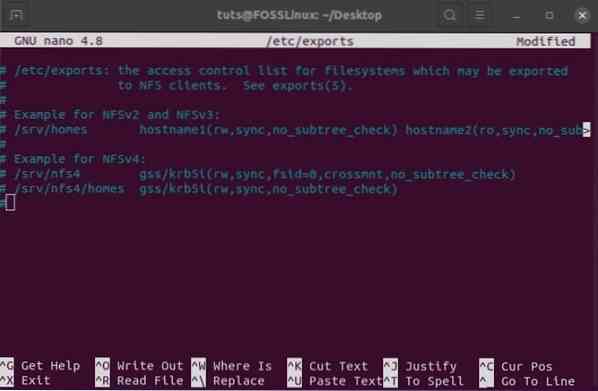
Dari sini, anda boleh memberikan akses pelayan NFS ke salah satu pelanggan tunggal, beberapa pelanggan atau subnet yang lengkap. Untuk bacaan ini, kami akan memberikan keseluruhan akses subnet ke bahagian NFS.
Untuk melakukan ini, anda perlu menambahkan baris ini ke fail "eksport".
/ mnt / nfs_share subnet(rw, segerak, no_subtree_check)
Di sini anda perlu mengganti subnet sistem anda di tempat letak yang disediakan.
Selain ini, inilah maksud bahagian perintah lain:
- rw: arahan baca / tulis
- segerak: perubahan dibuat pada cakera terlebih dahulu sebelum diterapkan
- no_subtree_check: membuang pemeriksaan subtree
Namun, jika anda ingin memberikan akses hanya kepada satu pelanggan, anda boleh melakukannya dengan menggunakan sintaks berikut:
/ mnt / nfs_share client_IP_1 (rw, sync, no_subtree_check)
Manakala untuk menambahkan beberapa pelanggan, anda perlu melakukannya satu persatu:
/ mnt / nfs_share client_IP_1 (rw, sync, no_subtree_check) / mnt / nfs_share client_IP_2 (rw, sync, no_subtree_check)
Dengan sistem pelanggan yang mempunyai akses ke pelayan NFS, sudah tiba masanya untuk beralih ke langkah seterusnya.
Langkah 4: Eksport Direktori NFS Dikongsi
Dengan semua konfigurasi di atas, sekarang saatnya anda mengeksport direktori NFS yang dikongsi dan menjadikannya tersedia untuk sistem pelanggan.
Ini dilakukan dengan cepat menggunakan arahan ini:
$ sudo exportfs -a
Ini diikuti dengan memulakan semula pelayan kernel NFS untuk memastikan semua konfigurasi berlaku.
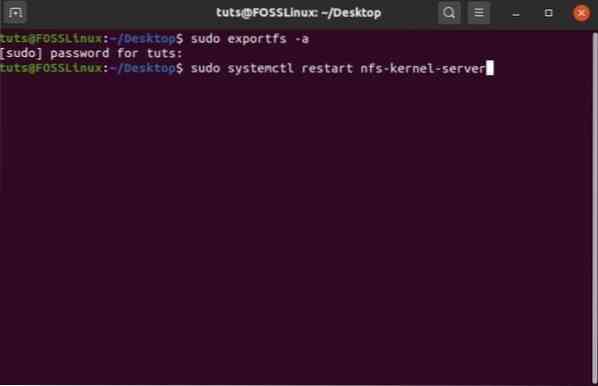
Akhirnya tiba masanya untuk beralih ke langkah terakhir persediaan ini.
Langkah 5: Benarkan Pelanggan Melewati Firewall
Walaupun setelah memberi klien akses ke pelayan NFS dan mengeksport direktori bersama, pelanggan masih tidak dapat mengakses fail jika disekat oleh firewall. Oleh itu, anda perlu membuka firewall untuk pelanggan anda. PC Ubuntu anda sudah mempunyai firewall lalai - UFW (Firewall Tanpa Komplikasi).
Untuk memeriksa sama ada ia berjalan di sistem anda, anda boleh memasukkan arahan berikut:
status $ sudo ufw
Sekiranya ia menunjukkan bahawa ia tidak aktif, anda perlu menghidupkannya semula menggunakan arahan ini:
$ sudo ufw aktifkan
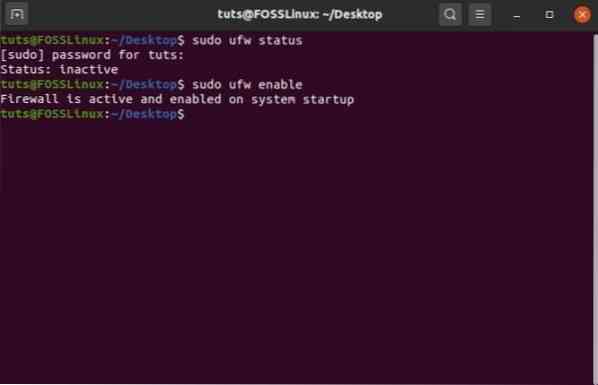
Namun, jika atas sebab tertentu ia tidak dipasang pada sistem anda, maka anda boleh menggunakan perintah ini untuk memasangnya:
$ sudo apt install
Setelah anda memasang dan mengaktifkan UFW pada sistem Ubuntu anda, anda perlu mengkonfigurasinya sehingga membolehkan akses kepada pelanggan anda.
Oleh kerana kami menyediakan akses NFS ke seluruh subnet, kami perlu menggunakan arahan ini:
$ sudo ufw membenarkan dari subnet ke mana-mana port nfs
Walau bagaimanapun, jika anda hanya membenarkan akses NFS pada setiap pelanggan, anda perlu memasukkan IP klien seperti ini:
$ sudo ufw membenarkan dari pelanggan_IP_1 ke mana-mana port nfs
Dan itu sahaja! Anda berjaya memasang dan mengkonfigurasi perkhidmatan NFS pada komputer Pelayan.
Mengkonfigurasi Sistem Pelanggan
Seterusnya, kita perlu memasang dan menyiapkan NFS pada sistem klien untuk mengakses direktori bersama. Sama seperti sebelumnya, berikut adalah panduan langkah demi langkah untuk membantu anda.
Langkah 1: Memasang NFS-Common Package
Semasa menyiapkan sistem klien untuk bahagian NFS, kita perlu memasang pakej "nfs-common". Sama seperti sebelumnya, anda harus mengemas kini pakej sistem terlebih dahulu dan kemudian memasang nfs-common menggunakan arahan berikut:
Untuk mengemas kini pakej:
$ sudo apt kemas kini
Untuk memasang pakej nfs-common:
$ sudo apt memasang nfs-common
Setelah selesai, teruskan ke langkah seterusnya.
Langkah 2: Buat Titik Gunung
Seterusnya, anda perlu membuat titik pemasangan. Ia akan digunakan untuk memasang fail bersama NFS dari pelayan NFS. Untuk melakukan ini, ketik perintah ini di terminal:
$ sudo mkdir -p / mnt / nfs_clientshare
Langkah 3: Pasang Direktori Bersama NFS pada Sistem Pelanggan
Folder yang anda buat dalam fungsi langkah di atas seperti folder lain di sistem anda. Untuk mengakses direktori bersama NFS dari pelayan host, anda perlu memasangnya ke folder baru ini: "nfs_clientshare".
Untuk melakukan ini, pertama, anda perlu mengetahui alamat IP pelayan NFS. Ketik perintah berikut di terminal sistem pelayan:
$ ifconfig
Ia akan memaparkan konfigurasi antara muka rangkaian. IP pelayan adalah yang diberikan di bawah "inet," yang dalam kes kami adalah 10.0.2.15.
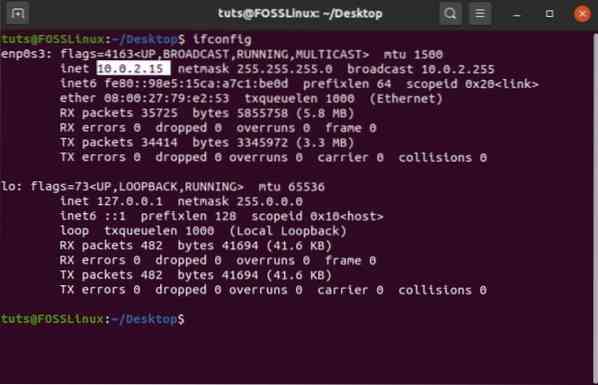
Dengan menggunakan IP ini, ketik perintah berikut di terminal klien NFS untuk akhirnya memasang direktori bersama NFS ke sistem klien:
$ sudo mount 10.0.2.15: / mnt / nfs_share / mnt / nfs_clientshare
Langkah 4: Uji Sambungan untuk Melihat apakah Semuanya Berfungsi
Dengan mengikuti langkah-langkah di atas, anda berjaya membuat pelayan NFS untuk berkongsi fail dan folder antara sistem pelayan dan beberapa sistem pelanggan.
Yang tinggal hanyalah untuk memeriksa sama ada semuanya berfungsi dengan betul.
Untuk melakukan ini, buat fail baru di direktori bersama NFS yang ada di pelayan. Anda boleh melakukannya dengan menggunakan arahan ini:
$ cd / mnt / nfs_share / $ touch file1.fail txt2.fail txt3.txt
Setelah selesai, periksa sistem klien untuk melihat apakah fail-fail ini muncul di direktori bersama NFS menggunakan arahan ini:
$ ls -l / mnt / nfs_clientshare /
Sekiranya anda melihat fail - “file1.txt "," fail2.txt ", dan" file3.txt ”dalam senarai, maka pelayan NFS berfungsi, dan anda kini boleh mula berkongsi dan menerima fail antara klien dan sistem pelayan.
 Phenquestions
Phenquestions



